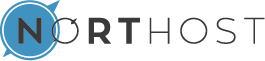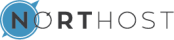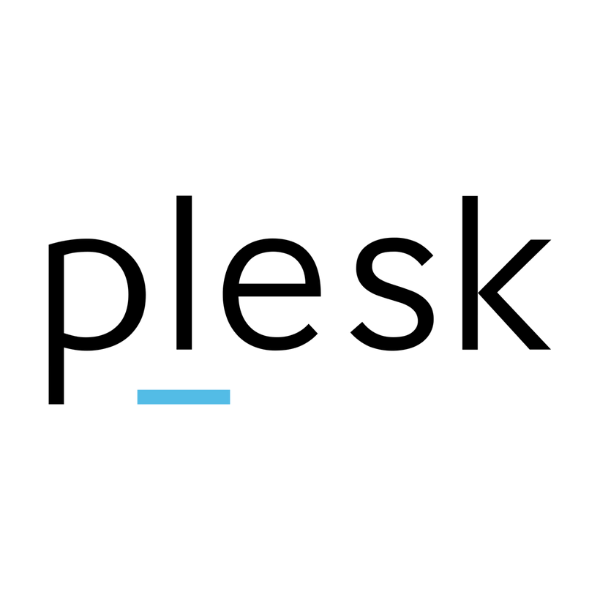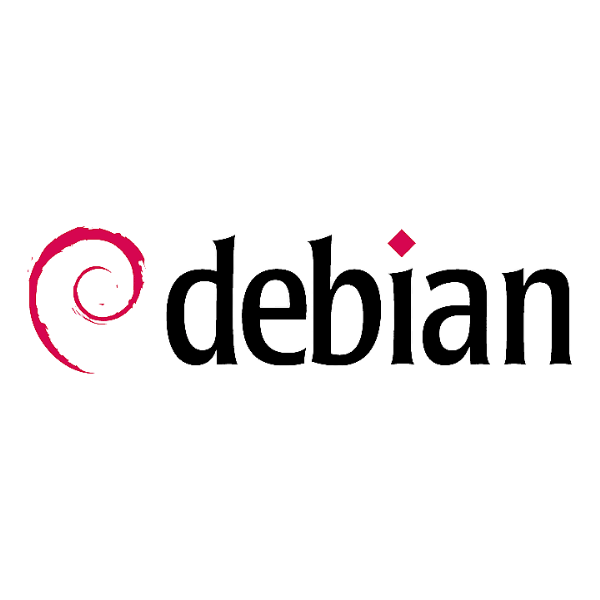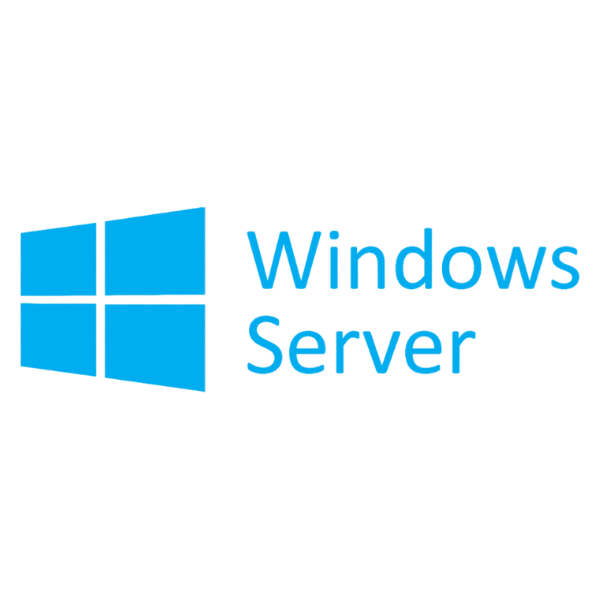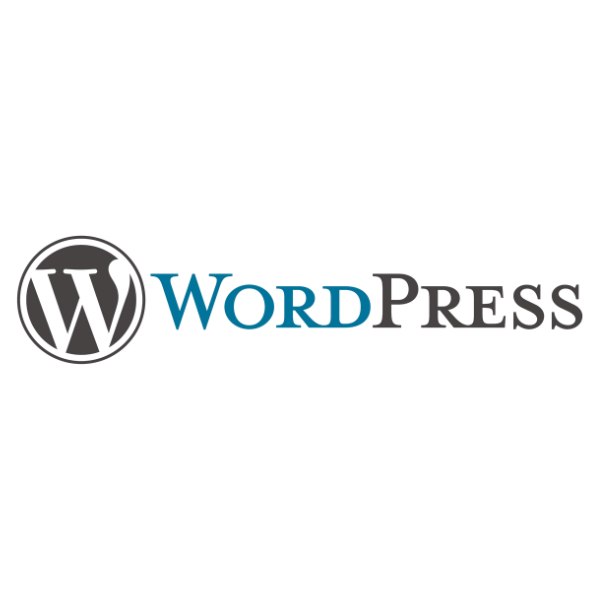Se você está enfrentando problemas de conexão em seu servidor Windows, como jogos, aplicações web ou sistemas que exigem comunicação por portas específicas, este tutorial mostra como liberar e testar portas como 9014, 6144, 3092, 7777 e 2106 usando o próprio Windows Server 2019.
🔒 Como Liberar Portas no Firewall do Windows Server
Você pode liberar portas no firewall usando o PowerShell com apenas alguns comandos.
1. Abra o PowerShell como Administrador
Clique com o botão direito no ícone do PowerShell e selecione “Executar como administrador”.
2. Copie e cole o script abaixo:
$ports = @(6144, 3092, 7777, 2106, 9014)
foreach ($port in $ports) {
New-NetFirewallRule -DisplayName "Liberar Porta $port TCP" -Direction Inbound -LocalPort $port -Protocol TCP -Action Allow -ErrorAction SilentlyContinue
New-NetFirewallRule -DisplayName "Liberar Porta $port UDP" -Direction Inbound -LocalPort $port -Protocol UDP -Action Allow -ErrorAction SilentlyContinue
}
Write-Host "✅ Regras de firewall aplicadas com sucesso."
Esse script garante que as portas estejam abertas para conexões externas tanto via TCP quanto UDP.
🛠 Como Verificar se os Serviços Estão Ouvindo nas Portas
Para saber se sua aplicação está realmente escutando as conexões, use o comando:
netstat -an | findstr ":9014"
Substitua 9014 pela porta desejada. O ideal é que ela esteja marcada como LISTENING e esteja associada ao seu IP público ou 0.0.0.0.
📡 Como Testar o Acesso Externo à Porta
Você pode usar o PowerShell no seu computador local para testar se consegue acessar a porta do servidor remotamente:
Test-NetConnection -ComputerName SEU_IP_PUBLICO -Port 9014
Se o resultado for TcpTestSucceeded: True, a porta está acessível. Caso contrário, a porta pode estar bloqueada ou o serviço não está escutando corretamente.
💡 Dica Avançada: Diagnóstico Automático com PowerShell
Você pode executar o seguinte script no servidor para um diagnóstico completo das portas:
$ports = @(9014, 6144, 3092, 7777, 2106)
Write-Host "🔍 Diagnóstico de Portas..." -ForegroundColor Cyan
foreach ($port in $ports) {
Write-Host "`n--- Porta $port ---" -ForegroundColor Yellow
$connections = Get-NetTCPConnection -LocalPort $port -ErrorAction SilentlyContinue
if ($connections) {
$listening = $connections | Where-Object { $_.State -eq "Listen" }
if ($listening) {
foreach ($conn in $listening) {
Write-Host "✅ LISTENING em $($conn.LocalAddress)" -ForegroundColor Green
}
} else {
Write-Host "⚠️ Em uso, mas não LISTENING." -ForegroundColor DarkYellow
}
} else {
Write-Host "❌ Nenhum serviço escutando." -ForegroundColor Red
}
$firewallRules = Get-NetFirewallRule -Action Allow | Where-Object {
($_ | Get-NetFirewallPortFilter).LocalPort -contains "$port"
}
if ($firewallRules) {
Write-Host "✅ Regra de Firewall OK." -ForegroundColor Green
} else {
Write-Host "❌ Regra de Firewall ausente!" -ForegroundColor Red
}
}
📌 Considerações Finais
- Certifique-se de que os serviços estejam configurados para escutar em
0.0.0.0ou no IP público, e não apenas127.0.0.1. - Verifique também se há firewall externo no seu datacenter ou painel de VPS bloqueando a porta.
Para suporte técnico avançado, conte com a Northost. Somos especialistas em servidores Windows e Linux, segurança de rede e monitoramento profissional.
📞 Contato:
www.northost.com.br
📱 (41) 9 9797-4625